Paramètres du document (espace de travail Dessin) – Référence
La boîte de dialogue Paramètres du document vous permet d’afficher ou de modifier les paramètres de norme, d’unités, de texte, de cote, de type de ligne, de largeur et de couleur du dessin actif dans l’espace de travail Dessin de Fusion.
Si vous envisagez de réutiliser des cartouches, des bordures, des paramètres de document ou des paramètres de feuille dans plusieurs dessins, créez un gabarit de dessin pour gagner du temps et appliquer des normes cohérentes. Vous pouvez également créer des vues d’espace réservé et des tableaux d’espace réservé pour générer automatiquement des vues de dessin et des listes de pièces à partir de la conception référencée lorsque vous utilisez le gabarit pour créer un dessin.
lorsque vous créez un dessin à l’aide de l’option À partir de zéro, les paramètres par défaut du document sont basés sur les préférences que vous avez définies dans la boîte de dialogue Préférences de Fusion.
Accéder à la boîte de dialogue Paramètres du document
Dans le navigateur, placez le curseur sur le nœud Paramètres du document, puis cliquez sur l’icône Modifier les paramètres du document située en regard. La boîte de dialogue Paramètres du document s’affiche.
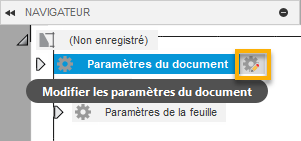
Onglets
Les options de la boîte de dialogue Paramètres du document sont organisées en onglets.

Onglet Paramètres du document 
Permet d’afficher ou de modifier les paramètres de norme, d’unités, de texte, d’épaisseur de ligne et d’historique des révisions.
certains paramètres du document sont en lecture seule, car ils sont hérités de la conception, contrôlés par la norme de dessin, ou ne peuvent être définis que lors de la création initiale d’un dessin.
Norme (lecture seule)
Affiche la norme de dessin indiquée lors de la création du dessin.
- ISO
- ASME
Unités (lecture seule)
Affiche les unités indiquées lors de la création du dessin.
- Millimètres (mm)
- Pouces (in)
Angle de projection (lecture seule)
Affiche l’angle de projection.
- Premier angle (ISO)
- Troisième angle (ASME)
Séparateur
Permet d’indiquer si une virgule ou un point doivent être utilisés comme séparateur décimal pour les nombres.
- Décimale
- Virgule
Texte
Contient tous les paramètres relatifs à la police et à la hauteur du texte dans le document actif.
Police
Sélectionnez une police pour le texte et les cotes dans le menu déroulant.
Groupe de hauteur du texte
Dans le menu déroulant, sélectionnez une hauteur de texte pour les notes, les notes de ligne de repère, les notes de perçage et de taraudage, les notes de pli, les cotes, les symboles, les tables, les listes de pièces et les repères.
Pour les unités en millimètres :
| Groupe de hauteur du texte | Petite hauteur de texte | Hauteur moyenne de texte | Grande hauteur de texte |
|---|---|---|---|
| Petit | 1,8 mm | 2,5 mm | 3,5 mm |
| Moyen | 2,5 mm | 3,5 mm | 5 mm |
| Grand | 3,5 mm | 5 mm | 7 mm |
| Personnalisé | Permet de définir une hauteur de texte pour chaque groupe séparément. Vous pouvez saisir la valeur positive de votre choix. |
Pour les unités en pouces :
| Groupe de hauteur du texte | Petite hauteur de texte | Hauteur moyenne de texte | Grande hauteur de texte |
|---|---|---|---|
| Petit | 0,07 po | 0,1 po | 0,12 po |
| Moyen | 0,1 po | 0,12 po | 0,24 po |
| Grand | 0,12 po | 0,24 po | 0,35 po |
| Personnalisé | Permet de définir une hauteur de texte pour chaque groupe séparément. Vous pouvez saisir la valeur positive de votre choix. |
Petite hauteur de texte
Affiche la valeur Petite hauteur de texte. Sélectionnez Personnalisé pour spécifier une hauteur de texte différente de la valeur par défaut.
Hauteur moyenne de texte
Affiche la valeur Hauteur moyenne de texte. Sélectionnez Personnalisé pour spécifier une hauteur de texte différente de la valeur par défaut.
Grande hauteur de texte
Affiche la valeur Grande hauteur de texte. Sélectionnez Personnalisé pour spécifier une hauteur de texte différente de la valeur par défaut.
Unités
Unités
Sélectionnez les unités de cote principales dans le menu déroulant.
- Centimètres (cm)
- Millimètres (mm)
- Mètres (m)
- Pouces (in)
- Pied (pi)
Format (uniquement pour les pouces et les pieds)
Sélectionnez un format de cotes dans le menu déroulant.
- Décimal : les unités peuvent correspondre aux pouces, aux mètres, aux millimètres ou à toute autre unité.
- Fractionnaire : unités décimales sans unité, affichées sous forme des fractions plutôt qu’en valeurs décimales.
- Ingénierie : comme les unités architecturales, mais ici, les unités représentent les pieds et les pouces au format décimal.
- Architecture : les unités architecturales sont basées sur les pieds et les pouces. Des fractions sont utilisées pour représenter les pouces partiels. Les pieds et les pouces s’affichent aux formats décimal et fractionnaire.
Unités linéaires, Précision
Sélectionnez une précision pour les cotes linéaires dans le menu déroulant.
La précision linéaire est basée sur les unités et le format des unités.
| Décimale | Fractionnaire | Ingénierie | Architecture |
|---|---|---|---|
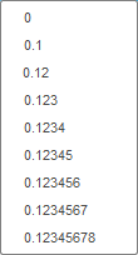 |
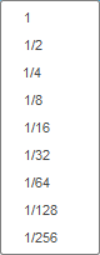 |
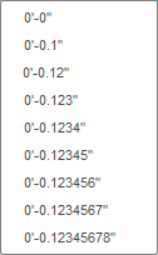 |
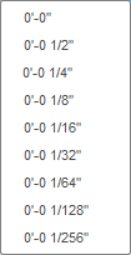 |
Précision angulaire
Sélectionnez une précision pour les cotes angulaires dans le menu déroulant.
- 0
- 0,1
- 0,12
- 0,123
- 0,1234
- 0,12345
- 0,123456
- 0.1234567
- 0,12345678
Zéros/Unités
- Zéros à gauche

Sélectionnez cette option pour afficher les zéros de début dans les cotes.
- Zéros à droite

Sélectionnez cette option pour afficher les zéros de fin dans les cotes.
- Abréviation de l’unité





Sélectionnez cette option pour afficher les unités dans les cotes.
Unités alternatives
Unités
Sélectionnez les unités de cote principales dans le menu déroulant.
- Centimètres (cm)
- Millimètres (mm)
- Mètres (m)
- Pouces (in)
- Pied (pi)
Format (uniquement pour les pouces et les pieds)
Sélectionnez un format de cotes dans le menu déroulant.
- Décimal : les unités peuvent correspondre aux pouces, aux mètres, aux millimètres ou à toute autre unité.
- Fractionnaire : unités décimales sans unité, affichées sous forme des fractions plutôt qu’en valeurs décimales.
- Ingénierie : comme les unités architecturales, mais ici, les unités représentent les pieds et les pouces au format décimal.
- Architecture : unités basées sur les pieds et les pouces. Des fractions sont utilisées pour représenter les pouces partiels. Les pieds et les pouces s’affichent aux formats décimal et fractionnaire.
Unités linéaires, Précision
Sélectionnez une précision pour les cotes linéaires dans le menu déroulant.
La précision linéaire est basée sur les unités et le format des unités.
| Décimale | Fractionnaire | Ingénierie | Architecture |
|---|---|---|---|
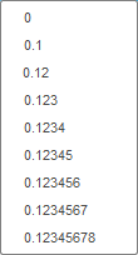 |
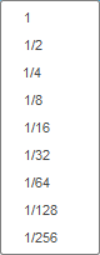 |
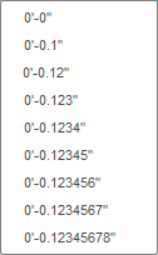 |
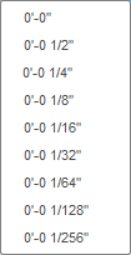 |
Zéros/Unités
- Zéros à gauche

Sélectionnez cette option pour afficher les zéros de début dans les cotes.
- Zéros à droite

Sélectionnez cette option pour afficher les zéros de fin dans les cotes.
- Abréviation de l’unité





Sélectionnez cette option pour afficher les unités dans les cotes.
Masse
Sélectionnez les unités de masse du cartouche et de la liste de pièces dans le menu déroulant.
- Utiliser les paramètres du modèle
- grammes (g)
- kilogrammes (kg)
- once
- livre
Précision de la masse
Sélectionnez la précision de masse du cartouche et de la liste de pièces dans le menu déroulant.
- Utiliser les paramètres du modèle
- 0
- 0,1
- 0,12
- 0,123
- 0,1234
- 0,12345
- 0,123456
- 0.1234567
- 0,12345678
Largeurs de ligne
Contient tous les paramètres relatifs aux largeurs de ligne.
Groupe de largeur de ligne
Sélectionnez un groupe de largeur de ligne dans le menu déroulant.
| Groupe de largeur de ligne | Largeur de ligne fine | Largeur de ligne moyenne | Largeur de ligne épaisse |
|---|---|---|---|
| Très fine | 0,13 mm | 0,18 mm | 0,25 mm |
| Fine | 0,18 mm | 0,25 mm | 0,35 mm |
| Moyenne | 0,25 mm | 0,35 mm | 0,5 mm |
| Épaisse | 0,35 mm | 0,5 mm | 0,7 mm |
| Très épaisse | 0,5 mm | 0,7 mm | 1 mm |
| Personnalisé | Permet de définir une largeur de ligne pour chaque groupe séparément. |
La liste suivante d’épaisseurs de ligne est disponible lorsque vous sélectionnez l’option Personnalisé.

Largeur de ligne fine
Affiche la valeur Largeur de ligne fine en mm. Sélectionnez Personnalisé pour spécifier une largeur de ligne différente de celle par défaut.
Largeur de ligne moyenne
Affiche la valeur Largeur de ligne moyenne en mm. Sélectionnez Personnalisé pour spécifier une largeur de ligne différente de celle par défaut.
Largeur de ligne épaisse
Affiche la valeur Largeur de la ligne épaisse en mm. Sélectionnez Personnalisé pour spécifier une largeur de ligne différente de celle par défaut.
Afficher les largeurs de ligne
Cochez cette case pour afficher les largeurs de ligne sur la feuille dans la zone de dessin de Fusion.
Échelle de type de ligne
Contrôle l’échelle et l’apparence des lignes discontinues dans le dessin.
Historique des révisions
Contient tous les paramètres associés à l’historique des révisions.
Portée de la révision
Sélectionnez la portée de la révision de votre dessin.
- Dessin : permet d’ajouter la même table Historique des révisions à chaque feuille du dessin, si nécessaire.
- Feuille : permet de modifier la table Historique des révisions sur chaque feuille de sorte que chaque feuille du dessin affiche une table Historique des révisions différente, si nécessaire.
Numérotation
Sélectionnez le style de numérotation à appliquer dans le dessin.
- Personnalisé
- A,B,C
- 1,2,3
Normes
Affiche les révisions de normes utilisées par les symboles de l’état de surface, de tolérance géométrique, d’identificateurs de référence, de soudure, et de dépouille et d’inclinaison. Les révisions de normes affichées par chaque symbole respectent les paramètres principaux de la norme du document.
État de surface (lecture seule)
Affiche la révision de la norme utilisée par les symboles d’état de surface.
- ISO 1302:2002(E) (ISO)
- ASME Y14.36M - 1996 (ASME)
Tolérance géométrique (lecture seule)
Affiche la révision de la norme utilisée par les symboles de tolérance géométrique.
- ISO 1101:2012(E) (ISO)
- ASME Y14.5M - 1994 (ASME)
Identificateur de référence (lecture seule)
Affiche la révision de la norme utilisée par les symboles d’identification de référence.
- ISO 1101:2012(E), ISO 5459:2011(E) (ISO)
- ASME Y14.5M - 1994 (ASME)
Soudure (lecture seule pour ISO)
Affiche la révision de la norme utilisée par les symboles de soudure.
- ISO 2553:2019, ISO 4063:2009 (ISO)
- ANSVAWS A2.4 - 2012 (ASME)
- ANSVAWS A2.4 - 1998 (ASME)
Dépouille et inclinaison (lecture seule)
Affiche la révision de la norme utilisée par les symboles de dépouille et d’inclinaison.
- ISO 3040:2009(E) (ISO)
- ASME Y14.5M - 1994 (ASME)
Symbole d’arête (lecture seule)
Affiche la révision de la norme utilisée par les symboles d’arête.
- ISO 13715:2000
Onglets Annotation, Vue, Hachures, Table et Symbole
Permettent d’afficher ou de modifier les paramètres de type de ligne, d’épaisseur de ligne, de couleur, d’écart et de pointe de flèche.
Type de ligne
Sélectionnez le type de ligne dans le menu déroulant.
- CENTRE
- CENTRE2
- Continue
- MASQUÉ
- MASQUÉ2
- FANTÔME
Largeur de ligne
Sélectionnez la largeur de ligne dans la liste déroulante.
- Fine
- Moyenne
- Épaisse
Couleur
Sélectionnez la couleur dans le sélecteur de couleurs.
Espacement (uniquement dans l’onglet Annotation)
Permet de saisir une valeur d’espacement spécifique pour les lignes de cote lorsqu’elles sont décalées des objets que vous cotez.
Pointe de flèche
Sélectionnez le type de pointe de flèche pour les cotes, les lignes de repère, les repères, les ID de pli et les ID de perçage. Combinez les types de pointes de flèche pour créer l’aspect souhaité.
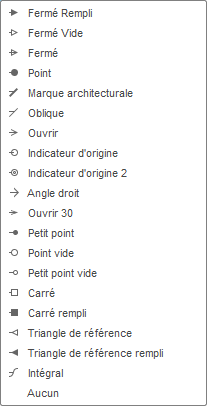
Les tableaux ci-dessous indiquent les propriétés d’objet que vous pouvez modifier, ainsi que leur ordre dans chaque onglet.
Onglet Annotation 
| Nom de l’objet | Type de ligne | Largeur de ligne | Couleur | Espacement | Pointe de flèche |
|---|---|---|---|---|---|
| Cotes | |||||
| Toutes les cotes | |||||
| Prolongements d’arêtes | |||||
| Étiquettes | |||||
| ID des pliages | |||||
| ID des perçages | |||||
| Étiquette de vue | |||||
| Remarques | |||||
| Notes de pli | |||||
| Notes de perçage et de taraudage | |||||
| Notes de lignes de repères | |||||
| Esquisses | |||||
| Esquisses de modèle |
Onglet Vue 
| Nom de l’objet | Type de ligne | Largeur de ligne | Couleur |
|---|---|---|---|
| Lignes extérieures visibles | |||
| Arêtes tangentes | |||
| Lignes cachées | |||
| Traits d’axe et marques | |||
| Centre des plis | |||
| Autres options | |||
| Contours des détails | |||
| Lignes de coupe | |||
| Espacement de ligne de montage | |||
| Coupures de vue interrompues | |||
| Lignes cachées (étroites) |
La case à cocher Afficher la ligne de coupe (uniquement pour ISO) vous permet d’afficher ou de masquer les lignes de coupe.
Onglet Hachures 
| Nom de l’objet | Type de ligne | Largeur de ligne | Couleur |
|---|---|---|---|
| Hachures |
Onglet Table 
| Nom de l’objet | Type de ligne | Largeur de ligne | Couleur | Pointe de flèche |
|---|---|---|---|---|
| Général | ||||
| Tables personnalisées | ||||
| Liste de pièces | ||||
| Repères | ||||
| Table de perçages | ||||
| Origine de la table de perçage | ||||
| Table d’historique des révisions | ||||
| Marqueur de révision | ||||
| Nuage de révision | ||||
| Table de pliage |
Onglet Symbole 
| Nom de l’objet | Type de ligne | Largeur de ligne | Couleur |
|---|---|---|---|
| Symboles |
Types de symboles de majorité :
 Liste complète : placée en tant que symbole de majorité. Affiche toutes les conditions de bord, y compris les exceptions.
Liste complète : placée en tant que symbole de majorité. Affiche toutes les conditions de bord, y compris les exceptions. Liste simplifiée : placée en tant que symbole de majorité. Regroupe les conditions de bord identiques.
Liste simplifiée : placée en tant que symbole de majorité. Regroupe les conditions de bord identiques.
Onglet Afficher les valeurs par défaut 
Permet d’afficher ou de modifier tous les paramètres par défaut.
Valeurs par défaut de la vue de dessin
Contient tous les paramètres par défaut.
Type
- Assemblage
- Animation
- Composant
- Tôlerie : pliée
- Tôlerie : mise à plat
Style
Sélectionnez le style de vue pour la vue de dessin sélectionnée.
- Arêtes visibles
- Arêtes visibles et arêtes masquées
- Ombré
- Ombré avec arêtes masquées
Visibilité de l’arête
Ajustez les paramètres Arêtes tangentes, Arêtes d’interférence et Arêtes de filetage.
Arêtes tangentes
Sélectionnez un style d’affichage pour les arêtes tangentes.
- Longueur totale
- Raccourci
- Désactivé
Arêtes d’interférence
Cochez cette case pour afficher les arêtes à l’intersection des composants.
Arêtes de filetage
Activez cette option pour afficher les filetages sur les arêtes filetées.
Marques de centre et traits d’axe automatisés
Créez automatiquement des traits d’axe et des marques de centre pour tous les perçages d’une vue.
Marques de centre
Choisissez les types de perçage qui reçoivent des marques de centre automatiques.
- Perçage : crée une marque de centre pour les fonctions de perçage.
- Extrusions arrondies : crée une marque de centre pour les extrusions arrondies.
- Coupes arrondies : crée une marque de centre pour les coupes arrondies.
- Réseau : crée un motif de marque de centre pour les perçages circulaires.
- Congé : crée une marque de centre pour les congés.
Rayon de congé minimum (congé uniquement)
Spécifiez le rayon de congé minimum pour une marque de centre à créer.
Rayon de congé maximum (congé uniquement)
Spécifiez le rayon de congé maximum pour une marque de centre à créer.
Traits d’axe
Choisissez les types de perçage qui reçoivent des traits d’axe automatiques.
- Perçage : crée un trait d’axe pour les fonctions de perçage.
- Extrusions arrondies : crée un trait d’axe pour les extrusions arrondies.
- Coupes arrondies : crée un trait d’axe pour les coupes arrondies.
Onglet Paramètres d’automatisation 
Permet d’afficher ou de modifier tous les paramètres relatifs à l’automatisation du dessin.
Options globales
Omettre les composants avec les mots-clés de nom de composant
Permet de spécifier les composants pour lesquels une feuille est créée.
Options par feuille
Permet de contrôler indépendamment les options d’une feuille.
Type de feuille
Permet de contrôler les options des types de feuilles suivants.
- Assemblage principal : contient tous les paramètres associés à l’assemblage principal.
- Sous-assemblage : contient tous les paramètres associés au sous-assemblage.
- Animation : détermine si des feuilles de dessin seront générées pour chaque scénario de l’animation (le cas échéant).
- Composant : détermine si des feuilles de dessin seront générées pour chaque composant (le cas échéant).
- Tôlerie - pliée : détermine si des feuilles de dessin seront générées pour les composants de tôlerie pliée (le cas échéant).
- Tôlerie - mise à plat : détermine si des feuilles de dessin seront générées pour les composants de tôlerie mise à plat (le cas échéant).
Options de génération
Feuille avec vue ISO unique
Génère une feuille d’assemblage principale avec vue ISO unique.
Inclure la liste de pièces
Détermine si une liste de pièces sera ajoutée à la feuille d’assemblage principale et à la feuille de sous-assemblage (y compris les repères/numéros d’éléments).
Emplacement par défaut
Détermine l’emplacement préféré pour la liste des pièces à placer.
- Partie inférieure gauche
- Partie inférieure droite
- Partie supérieure gauche
- En haut à droite
Feuille avec vues ortho
Génère une feuille d’assemblage principale avec des vues ortho.
Inclure la liste de pièces
Détermine si une liste de pièces sera ajoutée à la feuille d’assemblage principale et à la feuille de sous-assemblage (y compris les repères/numéros d’éléments).
Emplacement par défaut
Détermine l’emplacement préféré pour la liste des pièces à placer.
- Partie inférieure gauche
- Partie inférieure droite
- Partie supérieure gauche
- En haut à droite
Ajouter une vue ISO avec des vues orthographiques (composant et tôlerie : plié)
Place une vue ISO avec les vues ortho.
Inclure la table de pliage (tôlerie : mise à plat uniquement)
Détermine si une table de pliage doit être ajoutée.
Emplacement par défaut
Détermine l’emplacement préféré pour la liste des pièces à placer.
- Partie inférieure gauche
- Partie inférieure droite
- Partie supérieure gauche
- En haut à droite
Options d’annotation
Cotation automatique
Détermine si les feuilles générées seront automatiquement cotées.
Stratégie de cotation
Détermine la stratégie de cotation utilisée pour coter automatiquement les feuilles dans le dessin.
- Automatique
- Ligne de base
- Chaîne
- Cotes superposées
- Ensemble
- Symétrique
- Symétrique avec ligne de base
- Symétrique avec ordonnée
Origine par défaut
Contrôle l’emplacement de l’origine (le cas échéant).
- Partie inférieure gauche
- Partie inférieure droite
- Partie supérieure gauche
- En haut à droite
Préférences de perçage
Détermine les préférences en matière d’annotation de perçage.
- Cote
- Note de perçage et de filetage
Réorganiser automatiquement les cotes
Détermine si la fonction Réorganiser automatiquement sera appliquée aux cotes après leur placement.
Transférer vers le gabarit
Permet de transférer les paramètres d’automatisation vers un gabarit existant (uniquement pour les paramètres d’automatisation situés dans l’onglet Paramètres d’automatisation).